WPS Word批量設置頁面背景的方法
時間:2023-06-23 09:36:42作者:極光下載站人氣:572
對于我們大部分小伙伴來說,我們接觸到的文檔編輯工具最多的就是wps和office這兩款辦公軟件了,最近有的小伙伴在使用WPS進行word文檔的編輯時,想要將文檔中的紙張背景進行更改成自己喜歡的圖片,但是不知道怎么更改,其實非常簡單的,在文檔工具的編輯頁面中,我們可以在布局選項下找到背景,通過將自己本地中的圖片添加到背景設置頁面中,即可將我們的文檔中的紙張顏色進行批量修改,下方是關于如何使用WPS Word修改紙張顏色的具體操作方法,如果你需要的情況下可以看看方法教程,希望對大家有所幫助。
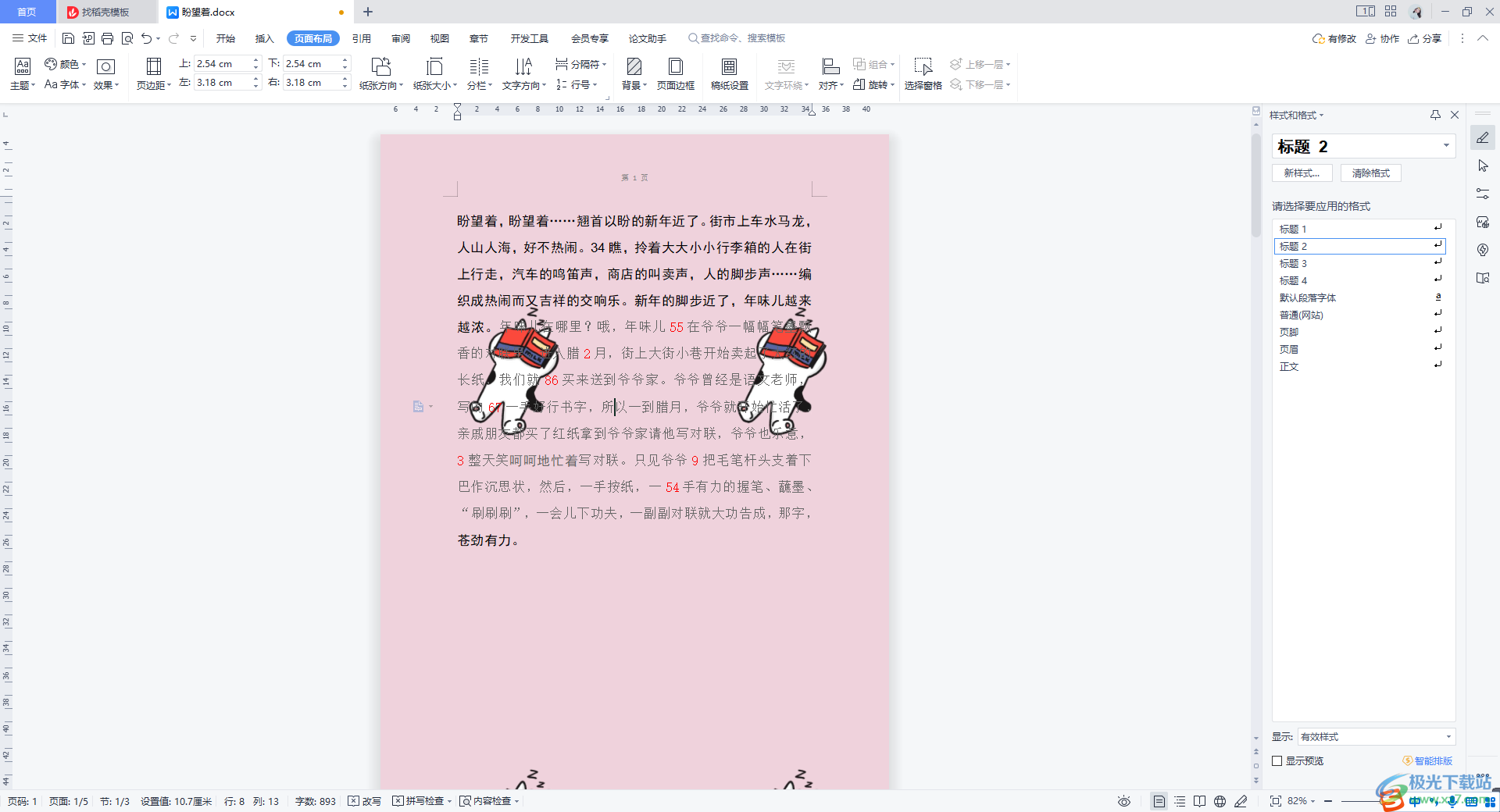
方法步驟
1.首先我們打開需要設置的文檔,打開的文檔紙張的顏色是白色的,想要更改紙張顏色那么我們可以點擊【頁面布局】選項,然后再找到【背景】選項進行點擊。
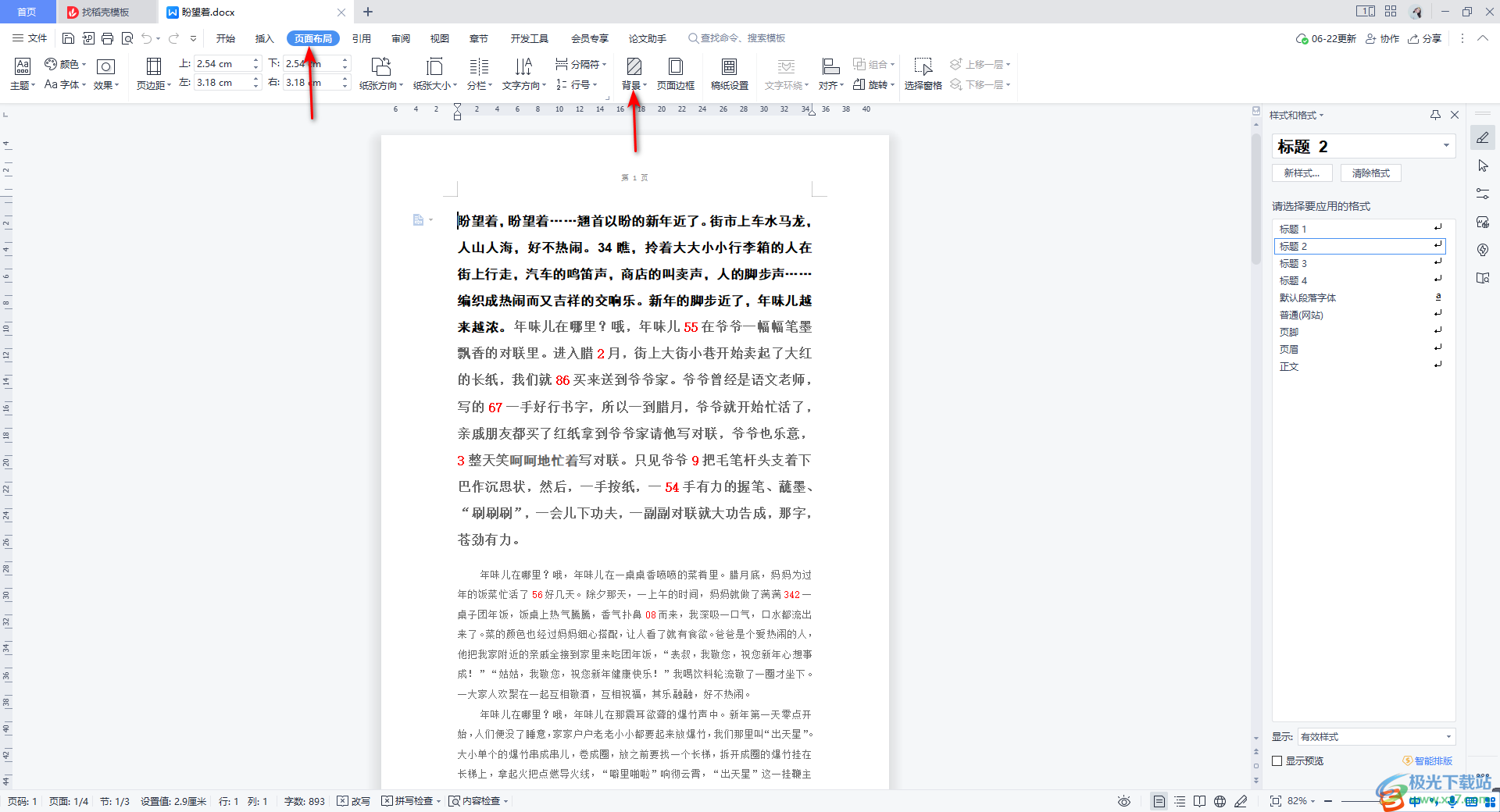
2.在【背景】選項下,你可以直接在打開的顏色窗口中選擇自己喜歡的顏色進行更改即可,或者也可以點擊【圖片背景】選項,進入到【圖片背景】頁面中選擇本地圖片進行設置。
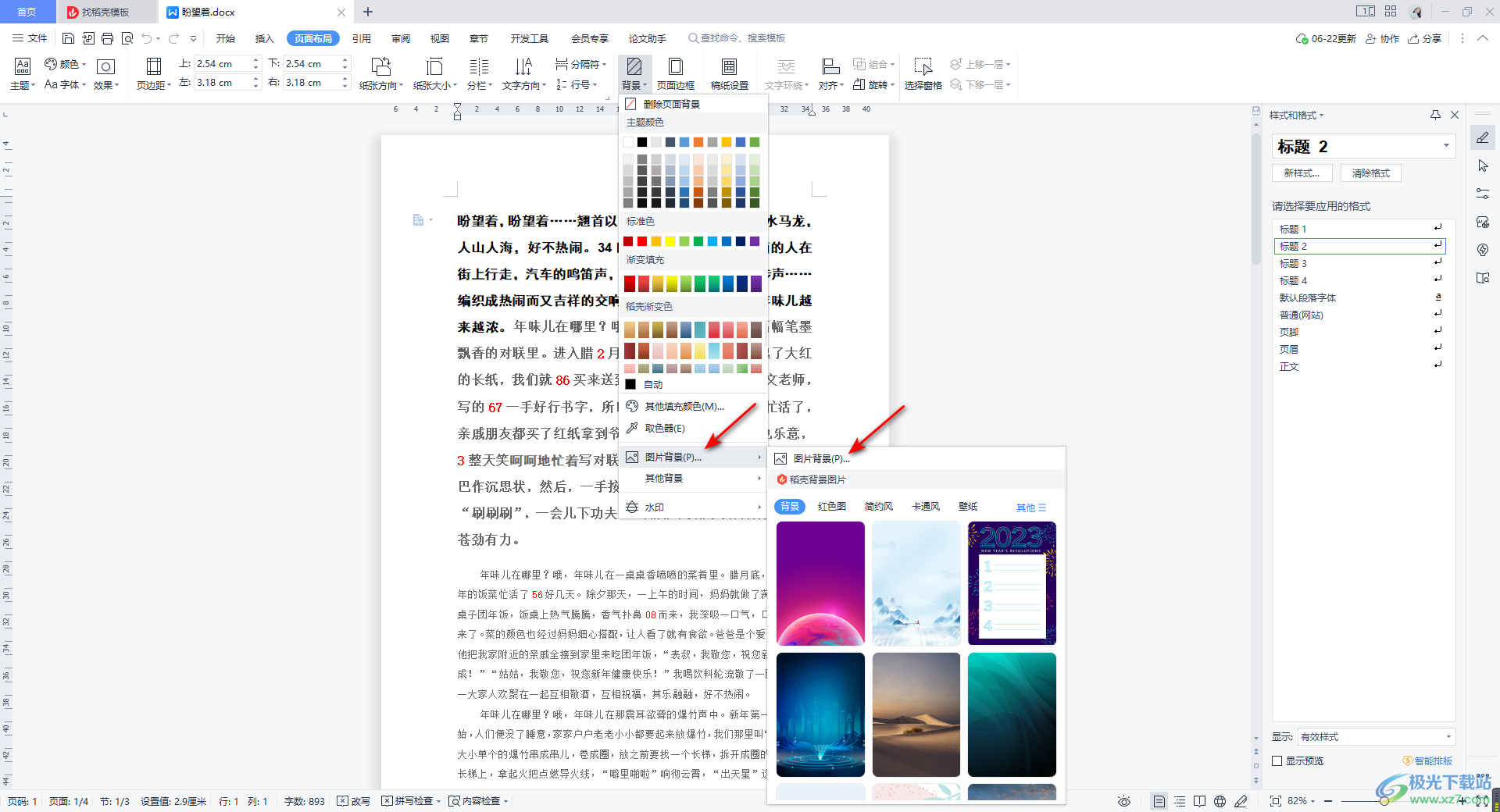
3.在打開的填充效果的窗口中,直接點擊【選擇圖片】按鈕進入。
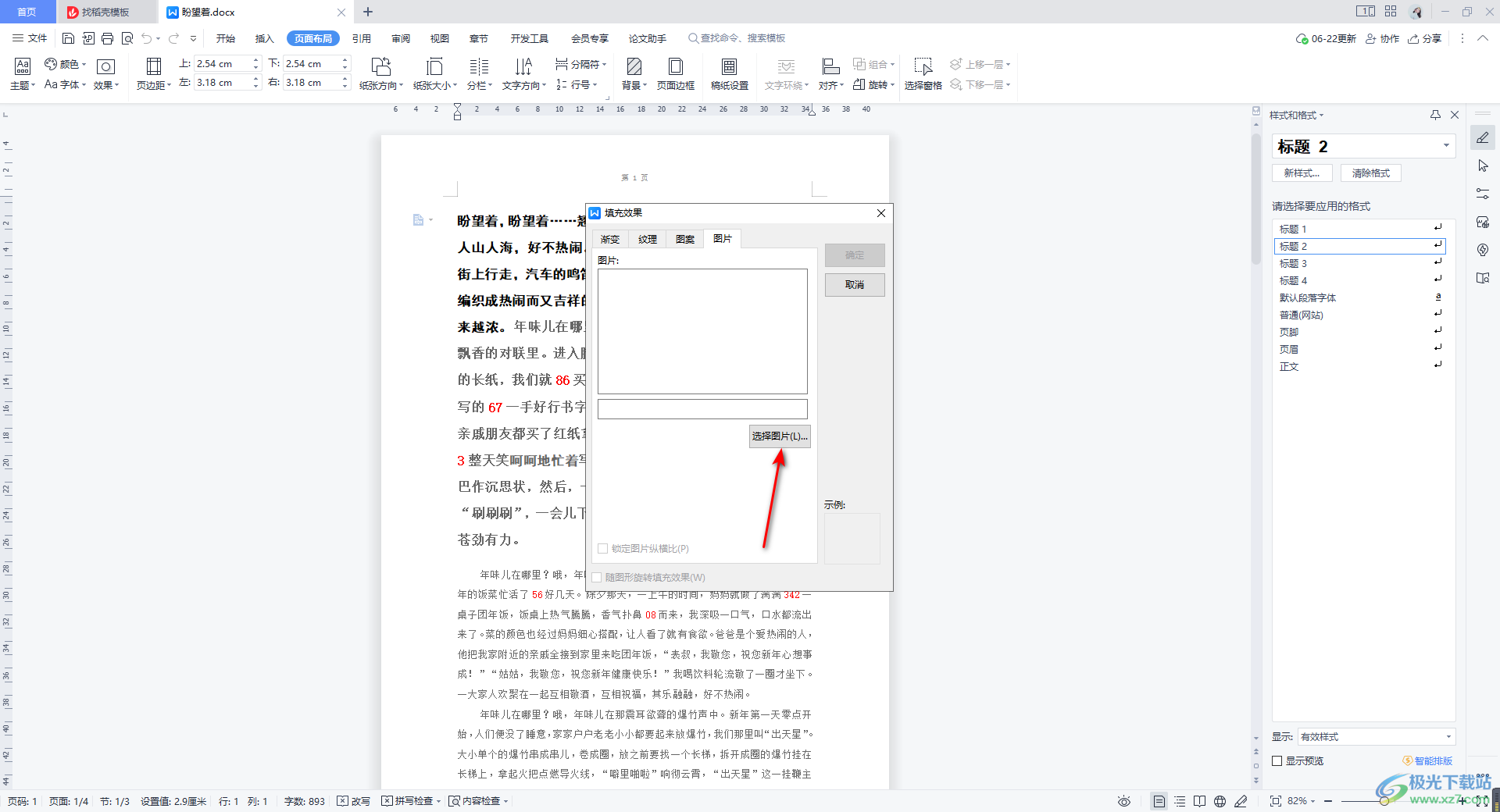
4.在打開的本地文件頁面中,找到自己想要設置的圖片,之后將該圖片選中并且點擊右下角的打開按鈕進行添加。
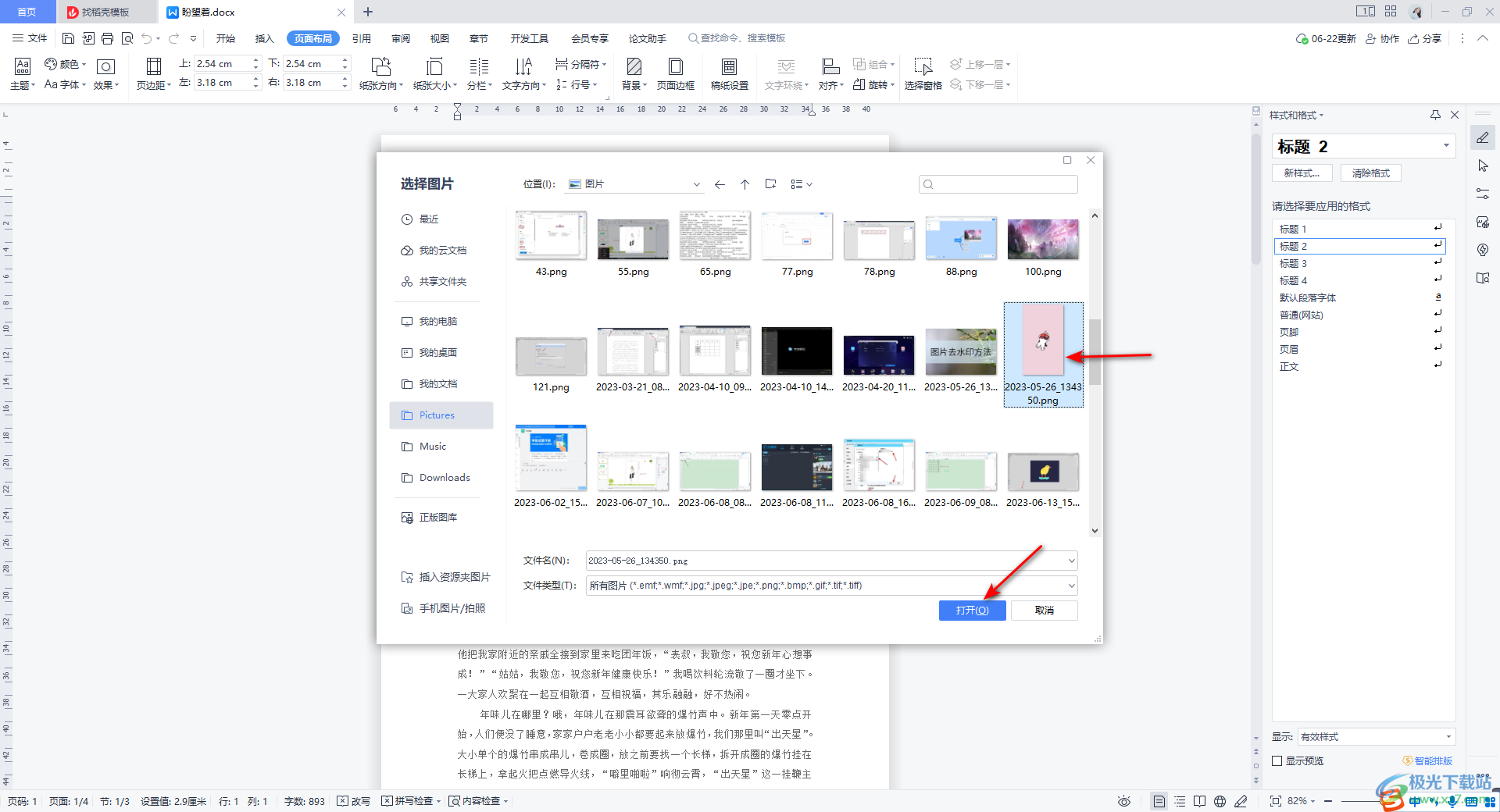
5.當你將圖片添加到頁面中之后,我們將確定按鈕進行點擊。
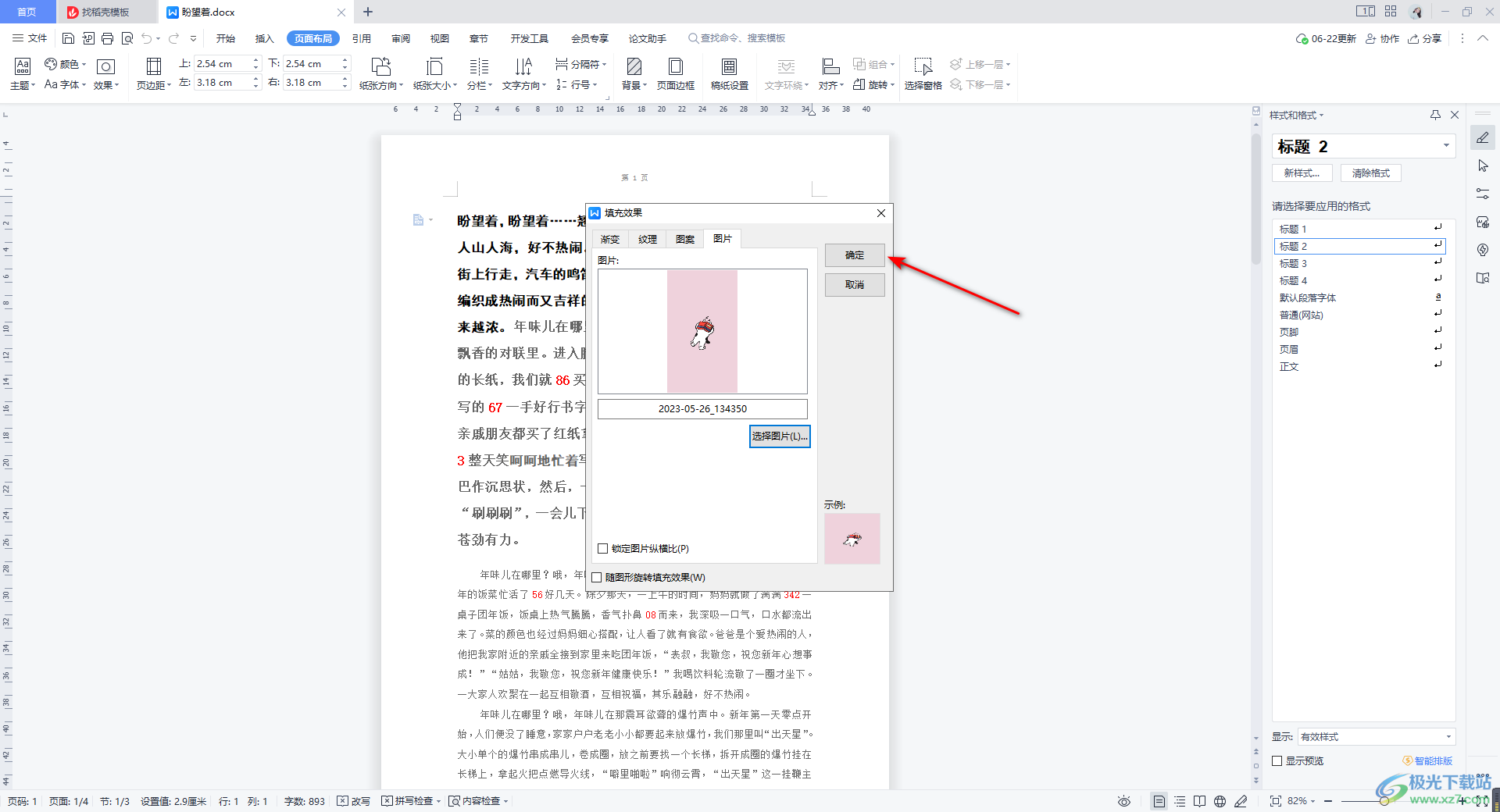
6.這時我們返回到文檔的編輯頁面中,可以看到自己的文檔紙張的顏色已經被更改了,并且不會改變文字的格式。
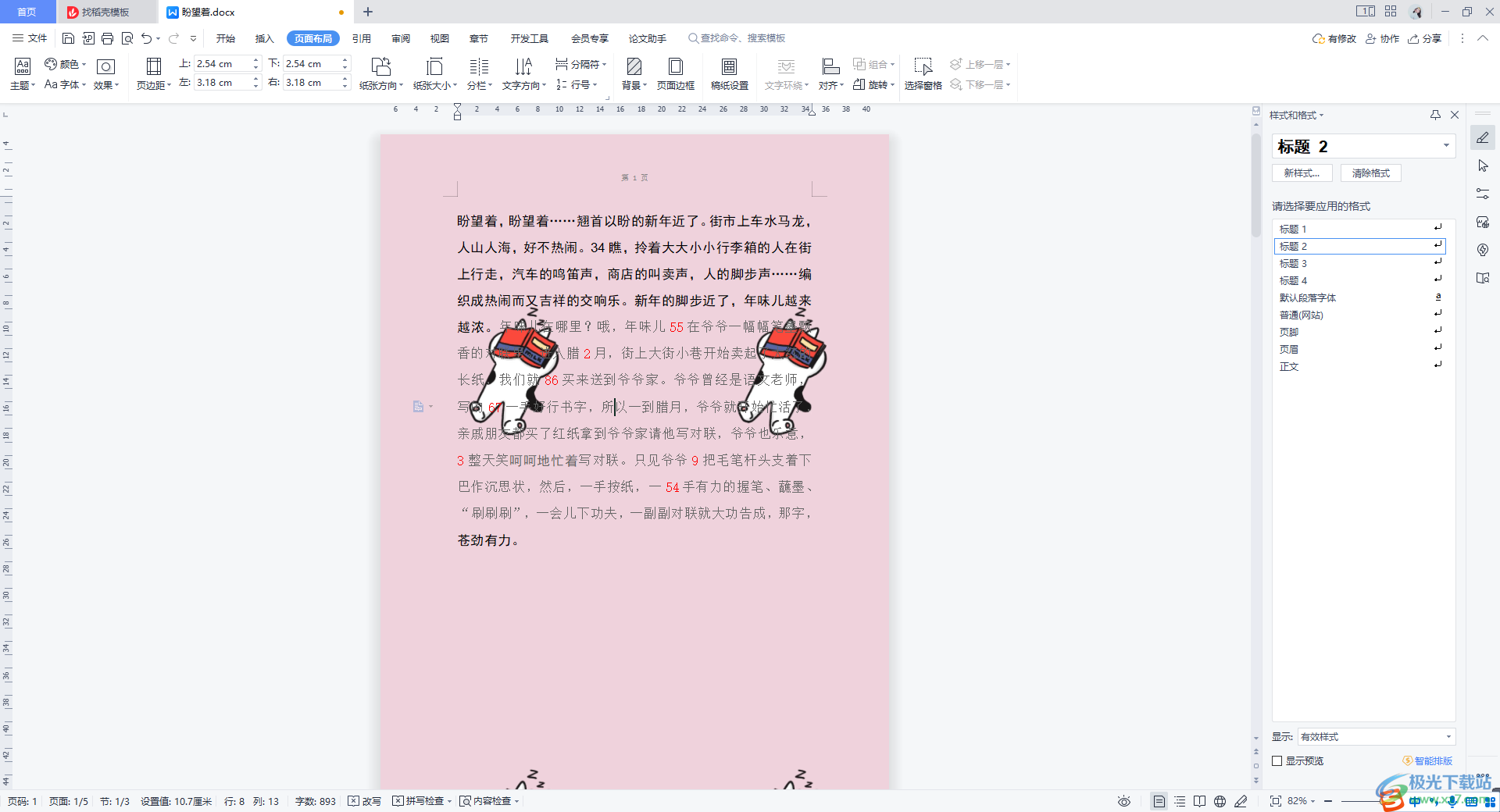
以上就是關于如何使用WPS Word文檔修改文檔頁面背景的具體操作方法,我們在進行文檔內容的編輯時,如果你想要讓自己的文檔編輯頁面更加的好看和突出,那么我們可以通過將紙張顏色進行更改一下,可以更改成自己喜歡的背景顏色,也可以將自己喜歡的圖片設置成紙張的背景,感興趣的話可以操作試試。

大小:240.07 MB版本:v12.1.0.18608環境:WinAll
- 進入下載
相關推薦
相關下載
熱門閱覽
- 1百度網盤分享密碼暴力破解方法,怎么破解百度網盤加密鏈接
- 2keyshot6破解安裝步驟-keyshot6破解安裝教程
- 3apktool手機版使用教程-apktool使用方法
- 4mac版steam怎么設置中文 steam mac版設置中文教程
- 5抖音推薦怎么設置頁面?抖音推薦界面重新設置教程
- 6電腦怎么開啟VT 如何開啟VT的詳細教程!
- 7掌上英雄聯盟怎么注銷賬號?掌上英雄聯盟怎么退出登錄
- 8rar文件怎么打開?如何打開rar格式文件
- 9掌上wegame怎么查別人戰績?掌上wegame怎么看別人英雄聯盟戰績
- 10qq郵箱格式怎么寫?qq郵箱格式是什么樣的以及注冊英文郵箱的方法
- 11怎么安裝會聲會影x7?會聲會影x7安裝教程
- 12Word文檔中輕松實現兩行對齊?word文檔兩行文字怎么對齊?
網友評論